vivo手机已经成为了许多人的首选手机品牌,在使用vivo手机的过程中,我们难免会遇到一些问题,比如手机设置出现了一些意外变动,或者是需要恢复到出厂设置。我们应该如何找到vivo手机的原图设置,以及如何在vivo手机上进行恢复出厂设置呢?接下来本文将为大家详细解答这些问题。无论您是vivo手机的新用户,还是已经使用了一段时间的老用户,希望本文能给您带来一些帮助和指导。
如何在vivo手机上恢复出厂设置
步骤如下:
1.第一步:点击“齿轮”图标打开手机设置。
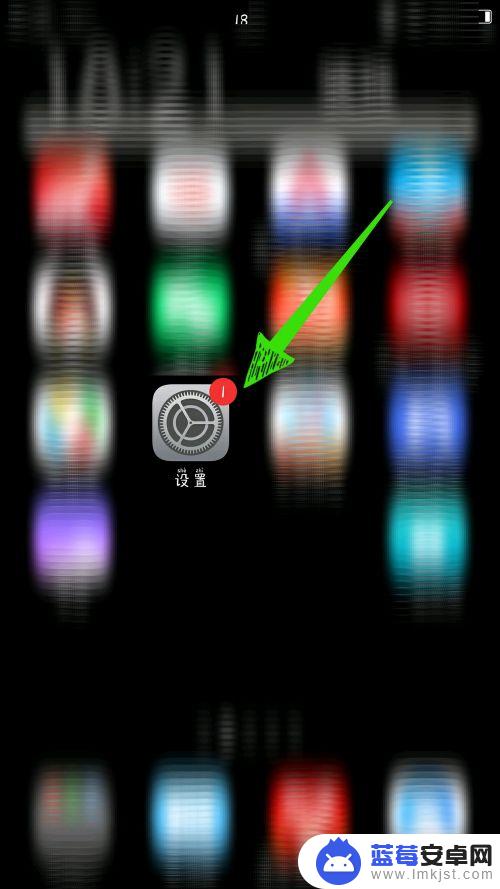
2.第二步:在设置中找到“更多设置”。
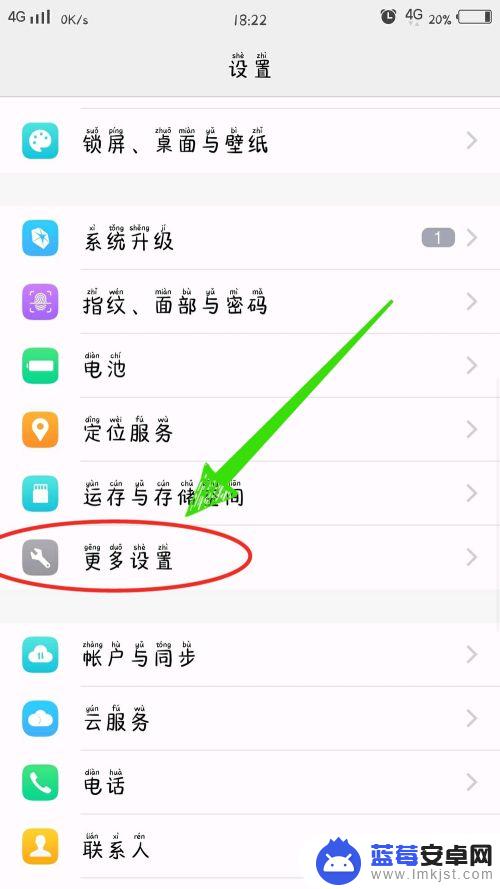
3.第三步:在更多设置中找到“恢复出厂设置”。
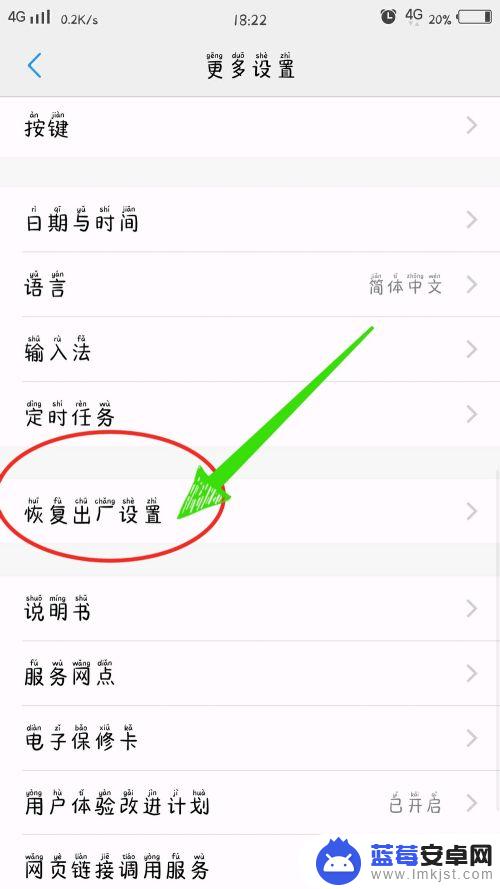
4.第四步:点击恢复出厂设置,在恢复出厂设置中。点击“还原所有设置”。
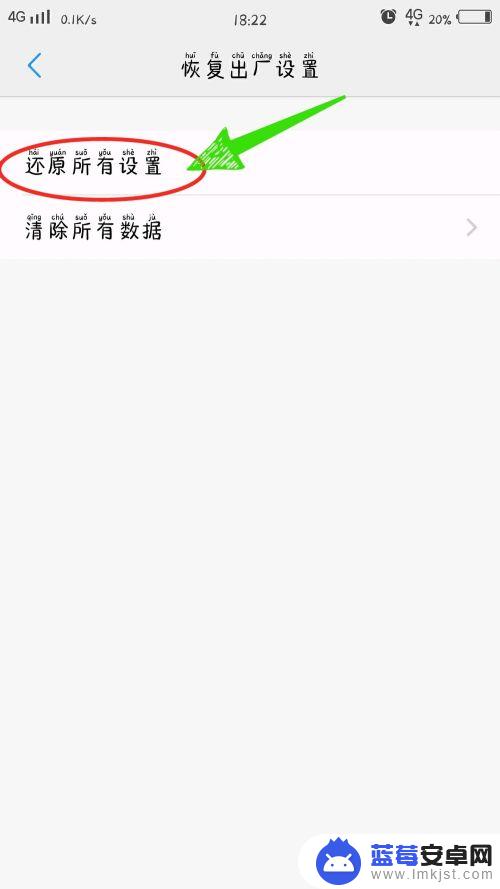
5.第五步:绘制解锁图案,清除所有手机设置(还原所有设置不会删除任何数据。只会改变设置参数)。
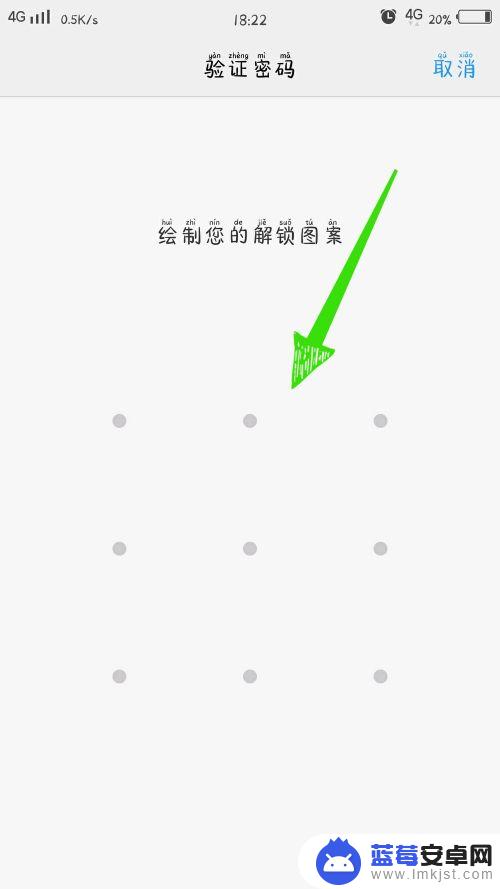
6.第六步:点击“清除所有数据”。
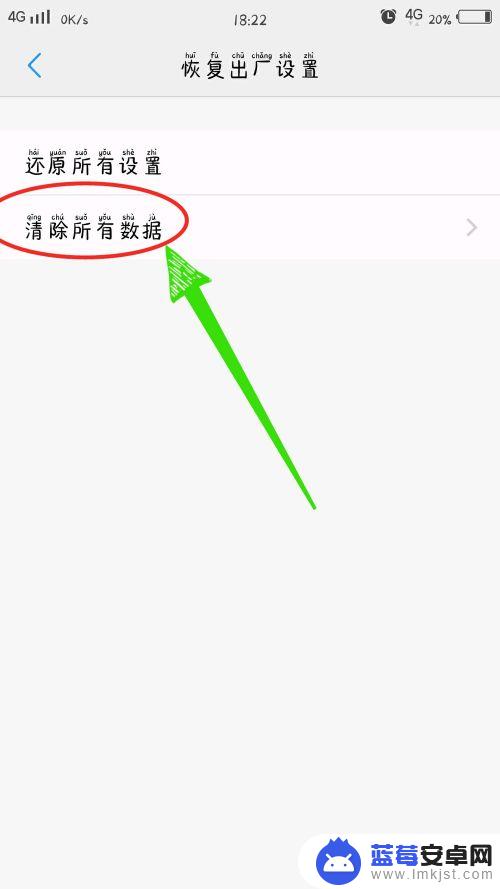
7.第七步:点击“格式化手机存储”,点击“重置手机”。
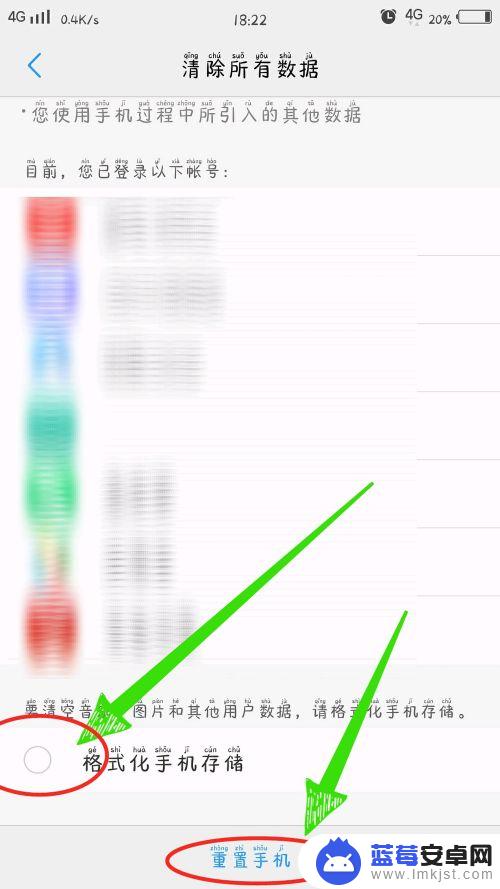
8.第八步:输入vivo账户密码,点击“清除全部内容”。恢复出厂设置操作完成。(清除所有数据会删除所有软件及数据)。
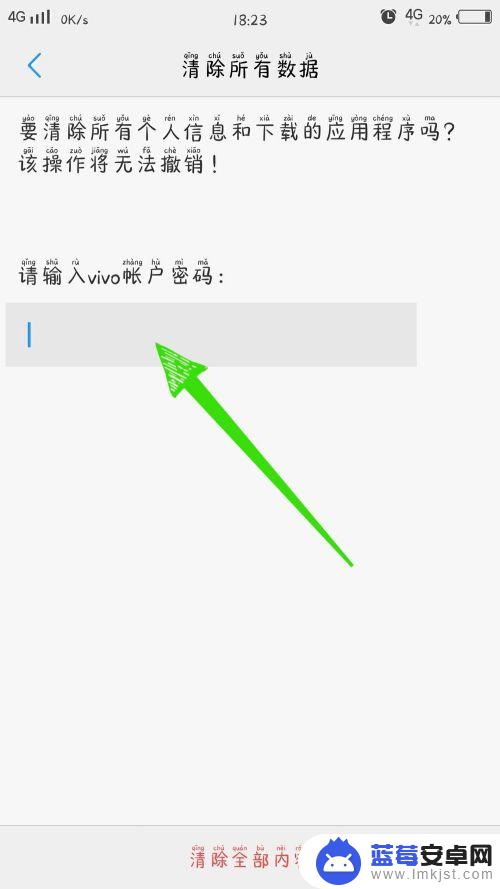
以上是关于如何在vivo手机上设置原图的全部内容,如果您遇到相同情况,可以按照以上方法来解决。












